考试成绩分析软件使用步骤
主要步骤:用邮箱注册哲涛ID——上传登分成绩表——支付任务的服务付费——查看和下载分析结果。
本软件使用步骤主要有:
(1) 打开本软件使用界面(点击下方链接,打开考试成绩分析软件):
https://tools.zhetao.com/tooltask.oms?omsv=tooltask&tasktype=paperanly
(2) 首次使用,用邮箱注册哲涛ID(注意需要验证邮箱);
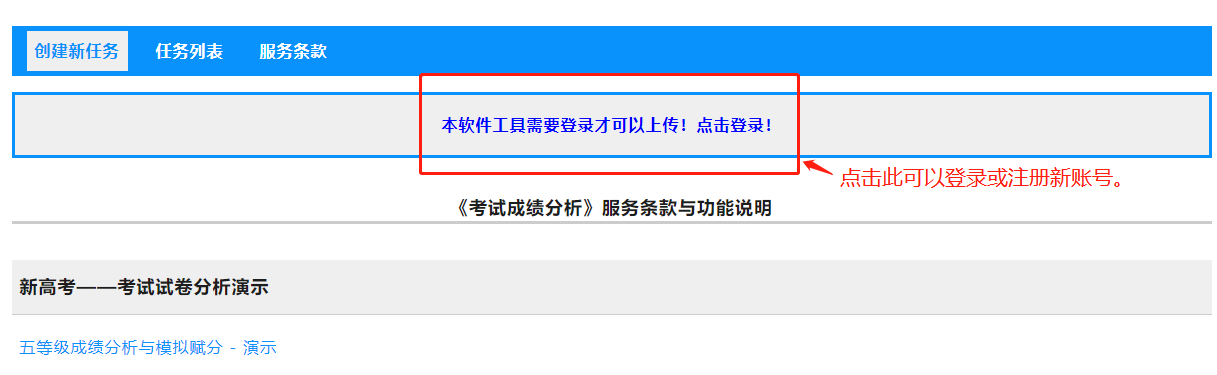 首次使用,点击登录后——再点击“还没有哲涛ID,点击注册”。
首次使用,点击登录后——再点击“还没有哲涛ID,点击注册”。

首次注册哲涛ID。如果已经有账号可以在上面的输入框中输入您的邮箱账号和密码即可登录。如果您忘记密码,您可以点击“忘记登录密码,输入邮箱后点此找回”找回密码。
以下为注册新的哲涛ID的步骤:
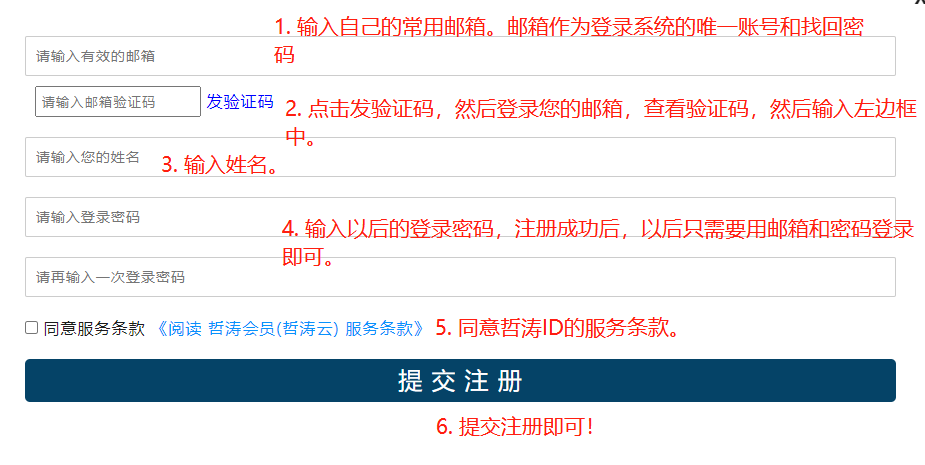
(3) 上传登分成绩EXCEL文件、设置新高考等级赋分规则、级别和分值等信息、创建任务;
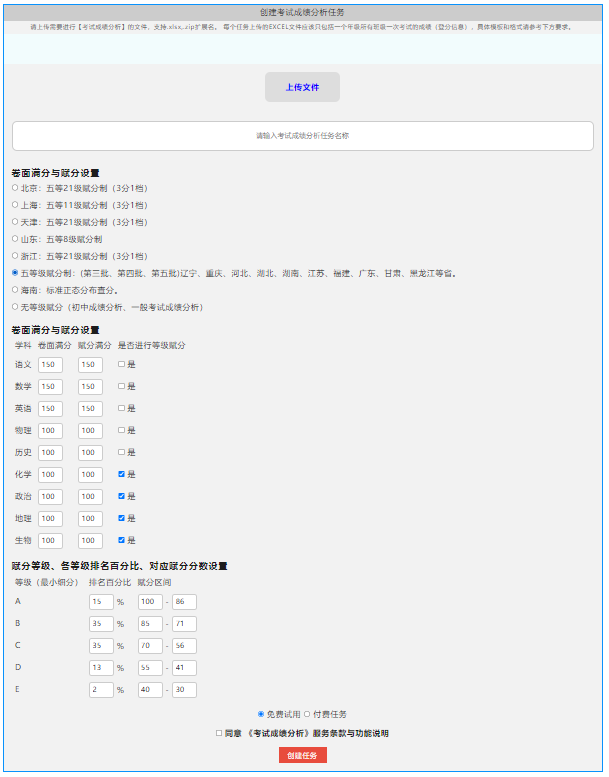
上传要分析的考试成绩表。一个任务分析的成绩表是指:您的学校,一个年级的所有班级,所有学科的全部成绩信息。
A)点击上传文件,把全校一个年级的一次考试的所有班级、所有学科的成绩EXCEL表格上传进来,可以是多个文件(登分成绩表模板见下方附录说明);
B)输入成绩分析任务名称,比如:XXX学校2020-2021学年高三年级一模考试。
C)设置新高考模拟赋分计算规则。一般按您所在省份选择即可,注意非单列的省份选择“五等级赋分制”。
D)调整各学科卷面满分和等级赋分满分(默认情况下,C步骤中选择的省份,下方将自动按所在省当前的新高考规则设置好)。
其中是否进行等级赋分,即是按按等级排名赋分。原分的,则不用选择。
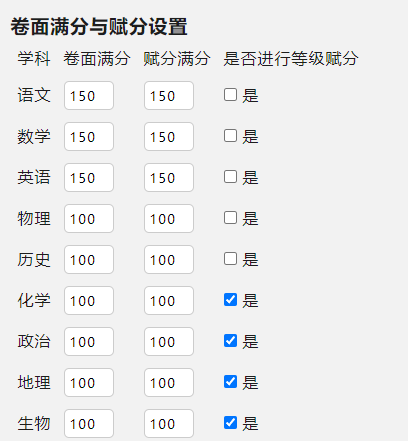
E) 调整各等级所占百分比、模拟赋分分数段,注意分数段只有一个分值时,都填写该分值。
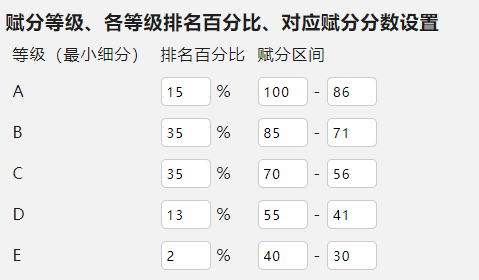
F)选择付费或是试用(每个学校的样本可以创建一个试用任务,试用任务分析人数不超过100人,比如您的学校已经有人创建了试用任务,那么其它人注册新账号将不可再创建试用任务)。
G) 选择同意服务条款,创建任务即可,注意任务的赋分规则创建后不可修改,EXCEL文件在确认后不可再增减。
附:可识别的EXCEL成绩登分信息表:
成绩表,可以是多个EXCEL文件(新版xlsx格式)。每个文件至少包括一个班一门学科的成绩信息。
一个EXCEL文件可以有多个SHEET(即EXCEL下方的子表)。一个EXCEL文件可以是一个班级的成绩,也可以是全校所有班级的成绩。
如果一个EXCEL文件是一个班级的各科的成绩,那么EXCEL文件的文件名应该取为班级名称,比如:“高二(3)班一模成绩.xlsx”。
一个EXCEL文件中的多个SHEET(子表),可以表示各个学科分开的成绩,也可以合并成绩,如果一个EXCEL文件表示全校的成绩,那么子表必须表示一个班级的某学科或多个学科的成绩。此时,子表的名称必须是班级名称,比如:高三(1)班一模成绩。
每一个成绩表(SHEET),必须含有:学号、姓名、至少一门学科作为表头(第一行)。
有效格式举例:
a) 综合成绩表:一个EXCEL文件表示多个班级、各个学科的成绩。
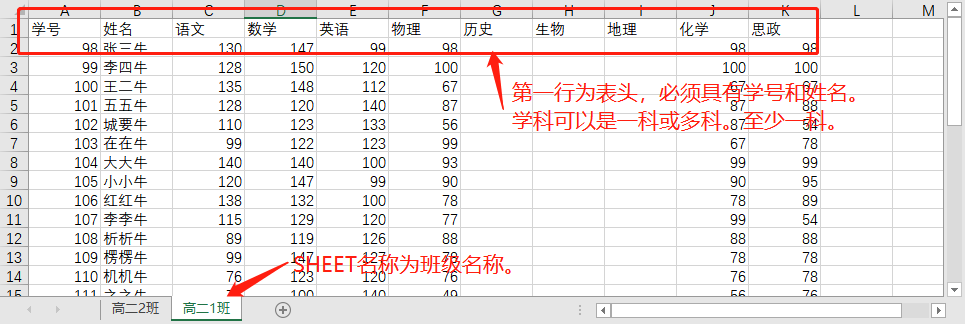
b) 各班单科成绩表:一个EXCEL文件包括班级的一科或多科成绩(可以是多个班,也可以是一个班)。
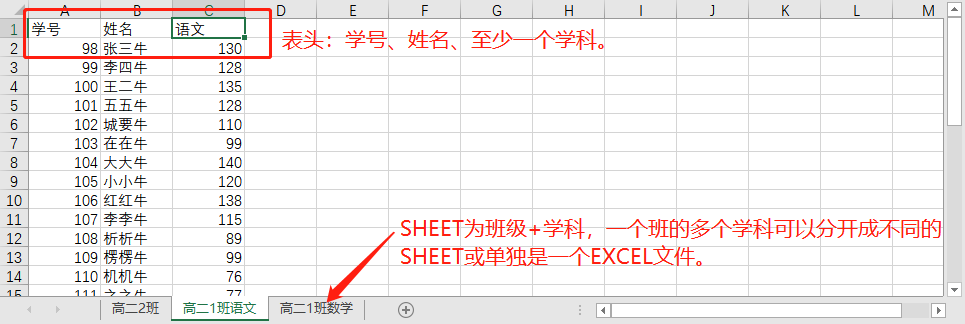
c)一个EXCEL文件,只包括一个班的成绩(文件名是班级名称):
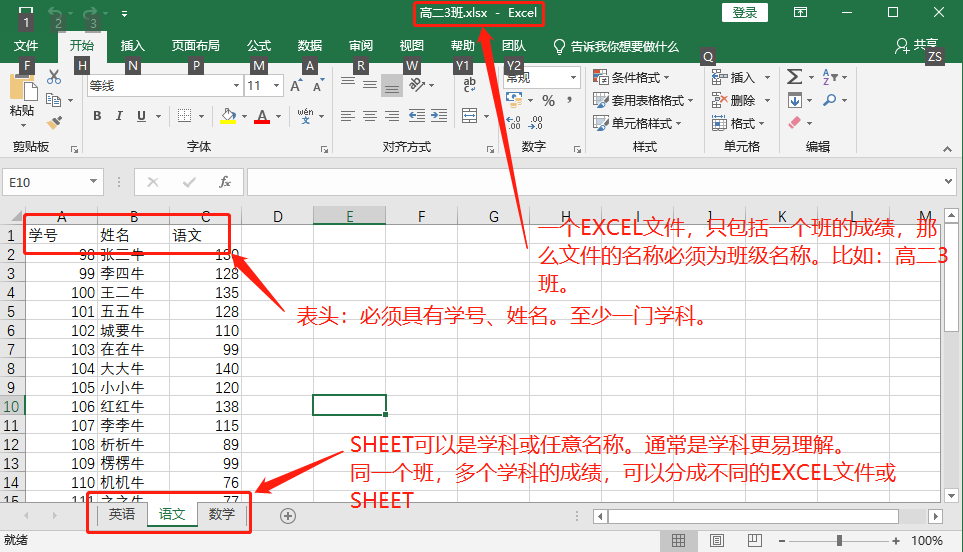
(4) 确认登分文件上传完毕、确认任务、支付服务费;
任务创建后,可以点击“任务列表”查看。
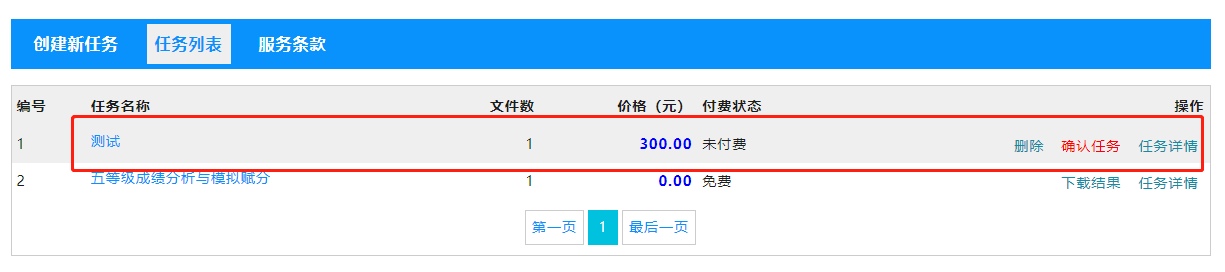
任务名称,可以点击查看任务详情:在详情中,您可以增减EXCEL文件(源文件部分)。
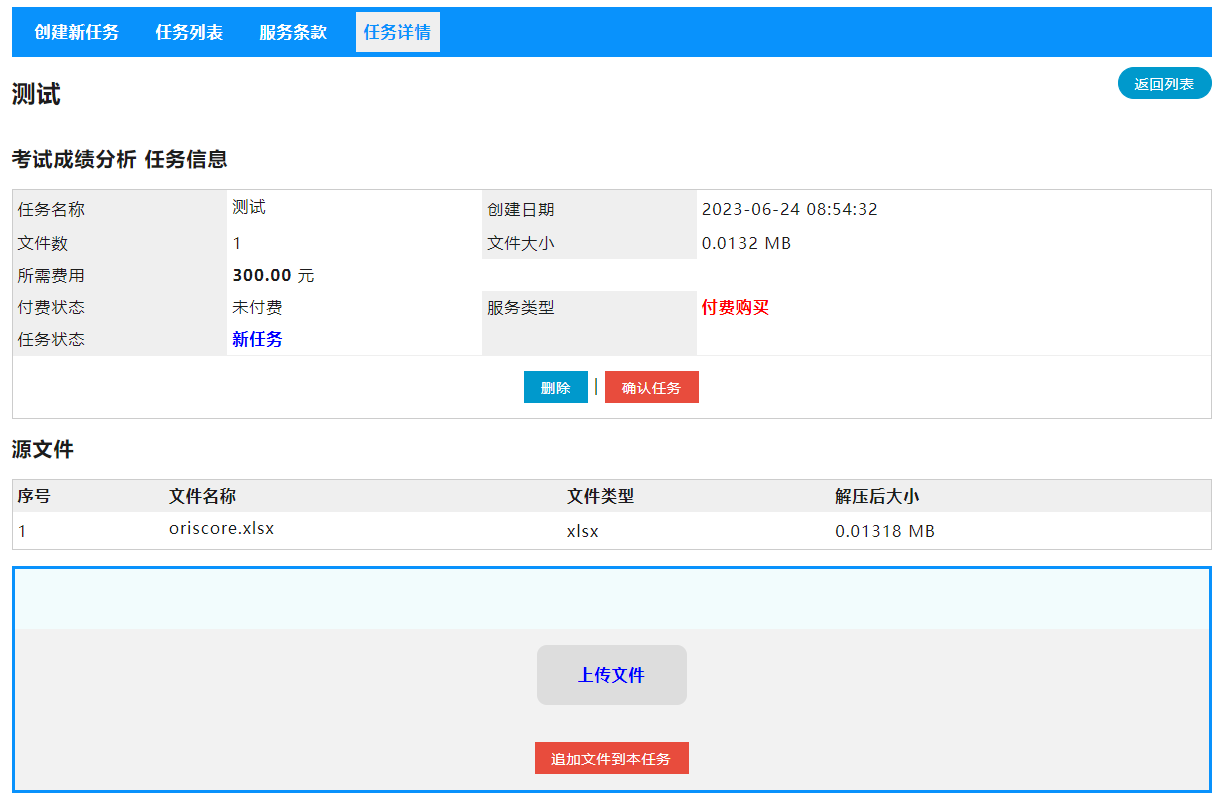
所有源文件上传好(如果没有上传好,可以在下方源文件中新增或删除已有文件),确定源文件没有问题后,可以确认任务。注意:一旦确认,任务就不可以再调整(源文件也不可再修改)。如果有问题,应该删除后重新创建任务。
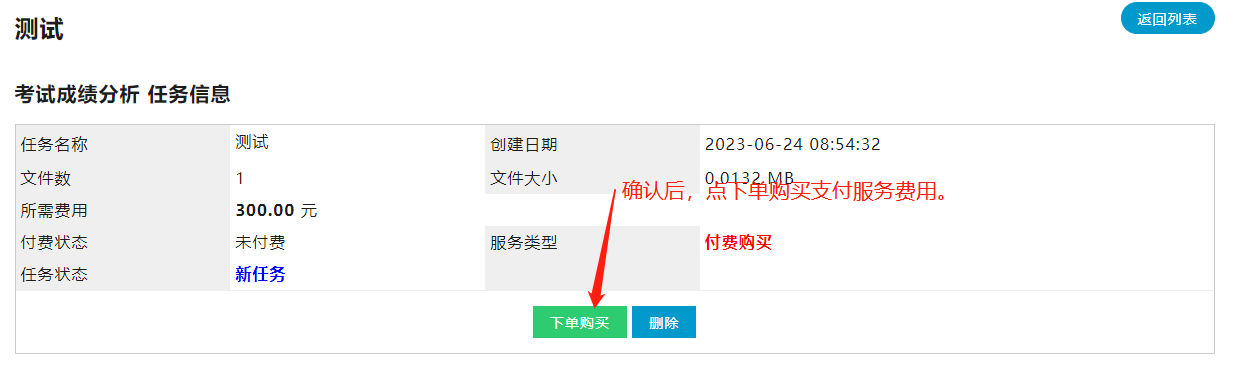
任务确认后,如果没有问题,点下单购买。注意一旦下单,支付,任务将自动启动分析,则立即服务完毕。所以本系统支付后不提供退款。请您在支付前仔细阅读页面的中条款和功能说明。避免不必要有纠分。若您在支付前有疑问,请点击“咨询客服”获得解答。
本软件对学校提供包学期或包学年的分析服务,具体优惠请咨询客服。
(5) 在线查看或下载分析结果。
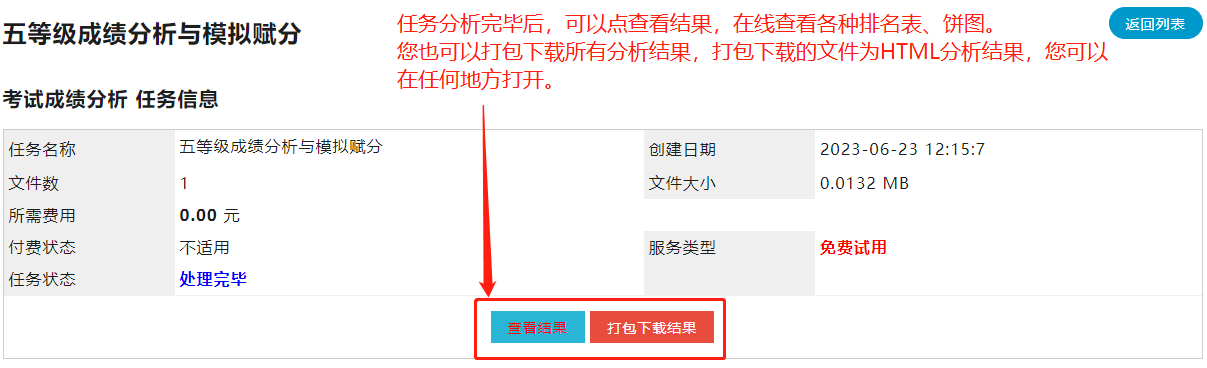
在线查看报告:
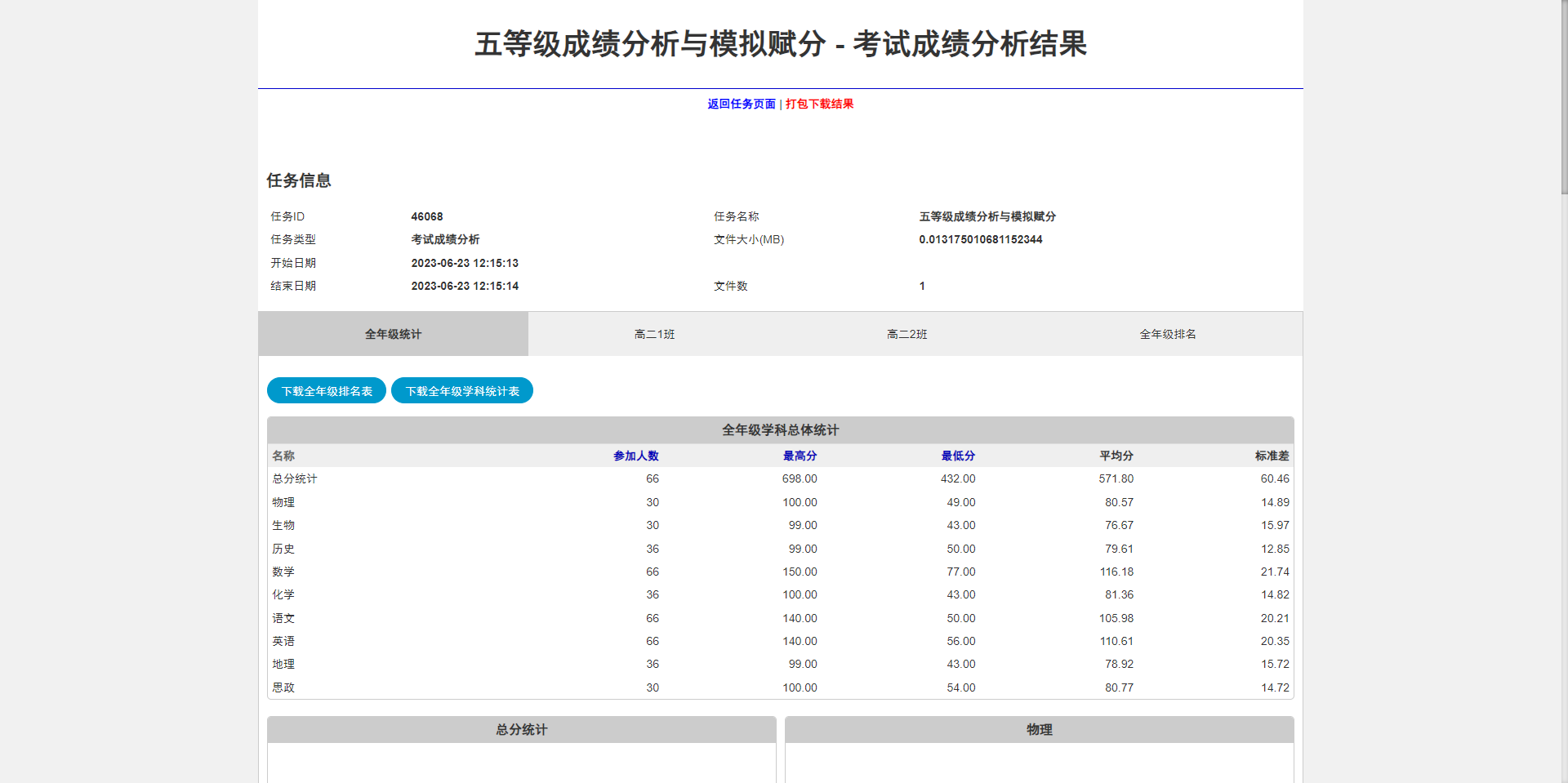
在线分析结果可以点各班、全年级、全年级排名,分别查看。注意本报告界面,您可以整体打包下载(点击上方的打包下载即可),下载后的ZIP文件,解压后就是该报告的界面,可以离线查看。